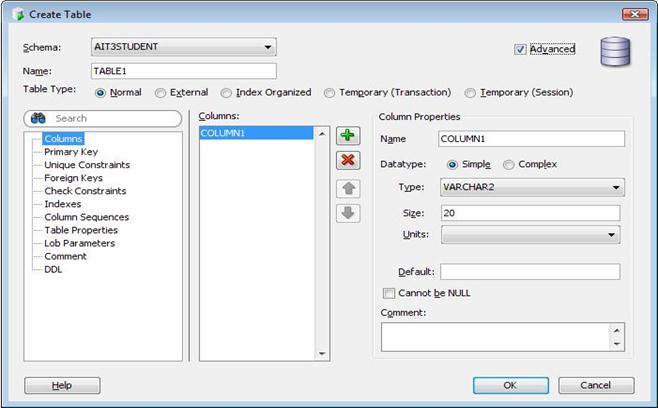Порядок выполнения задания 2. 1.Для создания таблицы необходимо в навигаторе выбрать элемент Tables и правой клавишей мыши вызвать для него контекстное меню
1.Для создания таблицы необходимо в навигаторе выбрать элемент Tables и правой клавишей мыши вызвать для него контекстное меню. В меню выбрать пункт New Table…. В открывшемся диалоговом окне (рис. 1.4) установить галочку Advanced. 2.В параметре Schema указывается схема, в которой будет создана данная таблица. Необходимо убедиться, что в качестве схемы выбрана схема вашего пользователя. 3.Далее следует указать имя таблицы, перейти на закладку Columns и создать поля будущей таблицы с комментариями! Особое внимание уделить галочке Cannot be NULL, отвечающей за обязательность полей. 4.На закладке Primary Key создать первичный ключ с именем в формате: PK_Имя таблицы. Для таблиц связи также необходимо создавать первичный ключ.
Рис. 1.4 - Создание таблицы
5.На закладке Foreign Keys создать (если это необходимо для данной таблицы) внешние ключи с именами в формате FK_Имя дочерней таблицы_Имя мастер-таблицы. Мастер-таблица при этом должна быть уже создана. Если она еще не создана, то данный пункт пропускается, и внешние ключи создаются путем редактирования таблицы. Для этого необходимо вызвать контекстное меню, щелкнув по названию таблицы в навигаторе, и выбрать первый пункт Edit. 6.Необходимо следить за тем, чтобы имена внешних ключей не повторялись в пределах всей схемы. В параметре Referenced table указать таблицу, на которую ссылается внешний ключ (мастер-таблица). В колонке Local Column указать поле, которое будет внешним ключом. В колонке Referenced Column указать поле мастер-таблицы, на которое ссылается внешний ключ. Если необходимо, в параметре On Delete можно задать значение CASCADE для указания СУБД удалять связанные записи. 7.Перейти на закладку DDL и просмотреть скрипт, который автоматически был сгенерирован программой для создания таблицы. Нажать кнопку OK. Таблица создана. 8.После создания таблицы рекомендуется открыть ее заново, вызвав меню правой клавишей мыши и выбрав пункт Edit, и просмотреть параметры хранения. Для этого перейти на закладку Table Properties и нажать кнопку Storage Options…. 9.Задание необходимо проделать для всех таблиц, созданных в курсовом проекте.
Задание 3. Для каждой таблицы схемы создать обзоры.
|